win10系统下设置IIS和安装php7.2的步骤是怎样的?
win10系统下如何通过iis来安装php7.2?下面的这篇文章我将给大家介绍一下win10系统下iis的设置以及如何通过iis来安装php7.2,n那么,我们就来具体看一看php7.2的安装过程吧。
开启IIS及相关功能:
控制面板——程序和功能——启用或关闭Windows功能——勾选Internet Information Service——万维网服务——性能和功能——勾选CGI
开启成功后在 计算机管理——服务和引用程序 下会有IIS管理器
安装配置php:
官网下载php,none thread(非线程安全)和thread(线程安全)版本的选择:
PHP的两种执行方式:ISAPI和FastCGI。FastCGI执行方式是以单一线程来执行操作,所以不需要进行线程的安全检查,除去线程安全检查的防护反而可以提高执行效率,所以,如果是以 FastCGI(无论搭配 IIS 6 或 IIS 7)执行 PHP ,都建议下载、执行 non-thread safe 的 PHP (PHP 的二进位档有两种包装方式:msi 、zip ,请下载 zip 套件)。而线程安全检查正是为ISAPI方式的PHP准备的,因为有许多php模块都不是线程安全的,所以需要使用Thread Safe的PHP。
因为我下面用FastCGI,所以我下载了none thread版本。
1、下载并解压到D:/php
2、将D:\php目录下的php.ini-developer备份,并修改文件名为php.ini
3、编辑php.ini:(记得去掉行首注释)
extension_dir = "D:\php\ext"
doc_root = "C:\inetpub\wwwroot"
extension_dir的值为php安装目录下的ext目录,doc_root的值为IIS默认设置的主目录;
4、设置环境变量。在Path后添加如下的值: ;D:\php 这里配置好后,在dos中输入php --help应有正确的提示
5、IIS管理器主页——IIS——处理程序映射——添加模块映射
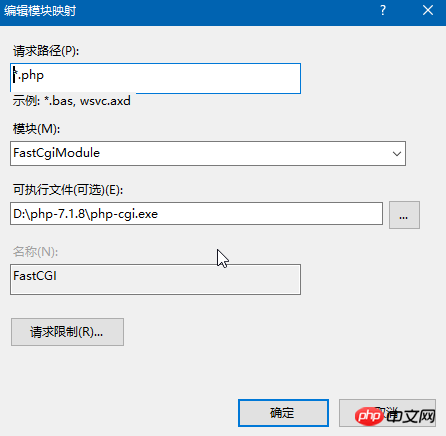
验证安装是否成功:
在c:\inetpub\wwwroot下新建一个文件hello.php。输入内容:
<html>
<head>
<title>World</title>
</head> <body>
<?php echo "Hello world" ?>
</body>
</html>保存后,打开浏览器,输入地址:http://localhost/hello.php。如果网页中显示Hello world则说明安装正确。
我们也可以在网页中通过查看hello.php的源代码,如果源代码中没有php代码,也说明安装是正确的。
可能遇到的问题:
服务器报505错误,原因是缺少visual c++2011
页面显示No input file specified,原因:如果使用ide自带的web服务器,需要把php.ini的doc_root = "C:\inetpub\wwwroot"注释掉
设置php时区,php.ini中修改date.timezone = “Asia/Shanghai”
IIS的wwwroot目录在C盘所以需要手动开启写入权限
开启php服务器系统日志,php.ini中设置log_errors = On,并设置error_log = D:/php/error.log 程序中的error_log("test")就会把test输出到日志文件中,同时也可以设置display_errors = Off 关闭错误回显,以免因为这些错误所透露的路径、数据库连接、数据表等信息而遭到黑客攻击。
相关推荐:
Win10下如何安装IIS、MySQ、nginx、php7.1.7?
Iis8+php环境在Windows Server 2012下配置的方法(图)
Atas ialah kandungan terperinci win10系统下设置IIS和安装php7.2的步骤是怎样的?. Untuk maklumat lanjut, sila ikut artikel berkaitan lain di laman web China PHP!

Alat AI Hot

Undresser.AI Undress
Apl berkuasa AI untuk mencipta foto bogel yang realistik

AI Clothes Remover
Alat AI dalam talian untuk mengeluarkan pakaian daripada foto.

Undress AI Tool
Gambar buka pakaian secara percuma

Clothoff.io
Penyingkiran pakaian AI

AI Hentai Generator
Menjana ai hentai secara percuma.

Artikel Panas

Alat panas

Notepad++7.3.1
Editor kod yang mudah digunakan dan percuma

SublimeText3 versi Cina
Versi Cina, sangat mudah digunakan

Hantar Studio 13.0.1
Persekitaran pembangunan bersepadu PHP yang berkuasa

Dreamweaver CS6
Alat pembangunan web visual

SublimeText3 versi Mac
Perisian penyuntingan kod peringkat Tuhan (SublimeText3)

Topik panas
 1376
1376
 52
52
 Bekerja dengan Data Sesi Flash di Laravel
Mar 12, 2025 pm 05:08 PM
Bekerja dengan Data Sesi Flash di Laravel
Mar 12, 2025 pm 05:08 PM
Laravel memudahkan mengendalikan data sesi sementara menggunakan kaedah flash intuitifnya. Ini sesuai untuk memaparkan mesej ringkas, makluman, atau pemberitahuan dalam permohonan anda. Data hanya berterusan untuk permintaan seterusnya secara lalai: $ permintaan-
 Curl dalam PHP: Cara Menggunakan Pelanjutan PHP Curl dalam API REST
Mar 14, 2025 am 11:42 AM
Curl dalam PHP: Cara Menggunakan Pelanjutan PHP Curl dalam API REST
Mar 14, 2025 am 11:42 AM
Pelanjutan URL Pelanggan PHP (CURL) adalah alat yang berkuasa untuk pemaju, membolehkan interaksi lancar dengan pelayan jauh dan API rehat. Dengan memanfaatkan libcurl, perpustakaan pemindahan fail multi-protokol yang dihormati, php curl memudahkan execu yang cekap
 Respons HTTP yang dipermudahkan dalam ujian Laravel
Mar 12, 2025 pm 05:09 PM
Respons HTTP yang dipermudahkan dalam ujian Laravel
Mar 12, 2025 pm 05:09 PM
Laravel menyediakan sintaks simulasi respons HTTP ringkas, memudahkan ujian interaksi HTTP. Pendekatan ini dengan ketara mengurangkan redundansi kod semasa membuat simulasi ujian anda lebih intuitif. Pelaksanaan asas menyediakan pelbagai jenis pintasan jenis tindak balas: Gunakan Illuminate \ Support \ Facades \ http; Http :: palsu ([ 'Google.com' => 'Hello World', 'github.com' => ['foo' => 'bar'], 'forge.laravel.com' =>
 Alipay PHP SDK Ralat Pemindahan: Bagaimana menyelesaikan masalah 'tidak dapat mengisytiharkan kelas signdata'?
Apr 01, 2025 am 07:21 AM
Alipay PHP SDK Ralat Pemindahan: Bagaimana menyelesaikan masalah 'tidak dapat mengisytiharkan kelas signdata'?
Apr 01, 2025 am 07:21 AM
Alipay Php ...
 12 skrip sembang php terbaik di codecanyon
Mar 13, 2025 pm 12:08 PM
12 skrip sembang php terbaik di codecanyon
Mar 13, 2025 pm 12:08 PM
Adakah anda ingin memberikan penyelesaian segera, segera kepada masalah yang paling mendesak pelanggan anda? Sembang langsung membolehkan anda mempunyai perbualan masa nyata dengan pelanggan dan menyelesaikan masalah mereka dengan serta-merta. Ia membolehkan anda memberikan perkhidmatan yang lebih pantas kepada adat anda
 Terangkan konsep pengikatan statik lewat dalam PHP.
Mar 21, 2025 pm 01:33 PM
Terangkan konsep pengikatan statik lewat dalam PHP.
Mar 21, 2025 pm 01:33 PM
Artikel membincangkan pengikatan statik lewat (LSB) dalam PHP, yang diperkenalkan dalam Php 5.3, yang membolehkan resolusi runtime kaedah statik memerlukan lebih banyak warisan yang fleksibel. Isu: LSB vs polimorfisme tradisional; Aplikasi Praktikal LSB dan Potensi Perfo
 Menyesuaikan/Memperluas Rangka Kerja: Cara Menambah Fungsi Custom.
Mar 28, 2025 pm 05:12 PM
Menyesuaikan/Memperluas Rangka Kerja: Cara Menambah Fungsi Custom.
Mar 28, 2025 pm 05:12 PM
Artikel ini membincangkan menambah fungsi khusus kepada kerangka kerja, memberi tumpuan kepada pemahaman seni bina, mengenal pasti titik lanjutan, dan amalan terbaik untuk integrasi dan debugging.
 Bagaimana cara menghantar permintaan pos yang mengandungi data JSON menggunakan perpustakaan php curl?
Apr 01, 2025 pm 03:12 PM
Bagaimana cara menghantar permintaan pos yang mengandungi data JSON menggunakan perpustakaan php curl?
Apr 01, 2025 pm 03:12 PM
Menghantar data JSON menggunakan perpustakaan Curl PHP dalam pembangunan PHP, sering kali perlu berinteraksi dengan API luaran. Salah satu cara biasa ialah menggunakan perpustakaan curl untuk menghantar post ...




